Cara memperbaiki kesalahan aktivasi iMessage di iPhone [diselesaikan]
![Cara memperbaiki kesalahan aktivasi iMessage di iPhone [diselesaikan]](https://ilinuxgeek.com/storage/img/images/how-to-fix-imessage-activation-error-on-iphone-[solved].png)
- 4277
- 946
- Simon Cormier
Banyak pengguna telah mengamati bahwa mereka mendapatkan pesan kesalahan saat mencoba mengaktifkan iMessage di iPhone mereka. Pesan kesalahan yang mereka dapat ditunjukkan di bawah ini.
Aktivasi iMessage, terjadi kesalahan selama aktivasi. Coba lagi.
Sebagian besar pengguna iPhone yang telah beralih dari Android ke iPhone baru -baru ini atau mereka yang meningkatkan iPhone mereka ke model terbaru menghadapi kesalahan seperti itu di iPhone mereka. Masalah ini pasti terjadi pada iPhone karena alasan berikut.
- Masalah dengan kartu sim
- Koneksi internet yang lemah atau tidak ada data
- Tanggal dan waktu ditetapkan secara tidak benar
- iPhone dengan iOS yang sudah ketinggalan zaman
- Masalah dengan ID Apple
Jangan khawatir jika Anda juga memiliki masalah yang sama dengan iPhone Anda. Anda dapat menemukan solusi terbaik dalam artikel di bawah ini yang akan menyelesaikan kesalahan ini dan membuat iMessage diaktifkan.
Daftar isi
- Perbaiki 1 - Ubah kartu SIM
- Perbaiki 2 - Pastikan iPhone terhubung ke Internet
- Perbaiki 3 - Periksa apakah mode pesawat terbang diaktifkan
- Perbaiki 4 - Nonaktifkan pengaturan iMessage dan aktifkan
- Perbaiki 5 - Masuk dan kemudian masuk dengan ID Apple Anda
- Perbaikan tambahan
Perbaiki 1 - Ubah kartu SIM
Sebagian besar pengguna iPhone juga melaporkan bahwa mereka dapat menyelesaikan masalah ini dengan mengubah dan mengganti kartu SIM dengan pembawa seluler yang berbeda.
Ini bisa dimungkinkan karena beberapa operator menyebabkan masalah saat mengaktifkan aplikasi seperti iMessage, dll. Jadi kami sarankan pengguna kami mencoba mengubah operator mereka dengan mengganti kartu SIM dan melihat apakah ini membantu.
Perbaiki 2 - Pastikan iPhone terhubung ke Internet
Untuk mengaktifkan iMessage di iPhone mana pun, ia perlu memiliki koneksi internet yang kuat. Jadi Anda perlu memeriksa apakah koneksi Wi-Fi atau data seluler diaktifkan. Ikuti langkah -langkah di bawah ini tentang cara melakukannya.
Langkah 1: Buka Pengaturan Halaman di iPhone Anda.
Langkah 2: Ketuk pada Wifi Opsi di halaman Pengaturan seperti yang ditunjukkan pada tangkapan layar di bawah ini.
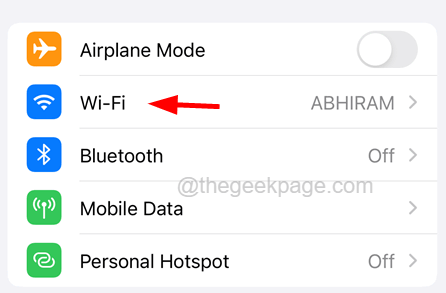
Langkah 3: Pastikan iPhone Anda terhubung ke salah satu sinyal Wi-Fi yang tersedia.
Langkah 4: Jika tidak dapat terhubung ke sinyal Wi-Fi, Anda dapat menyalakan data seluler untuk mengakses Internet.
Langkah 5: Untuk melakukannya, kembali ke Pengaturan halaman dan pilih Data seluler Opsi dengan mengetuknya.
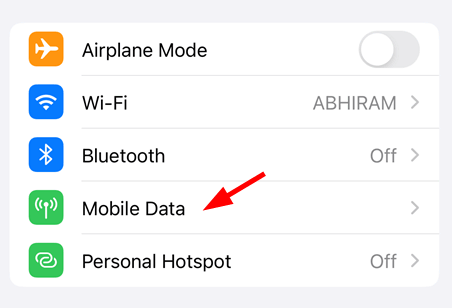
Langkah 6: Ketuk pada Data seluler tombol sakelar untuk menyalakannya seperti yang ditunjukkan di bawah ini.
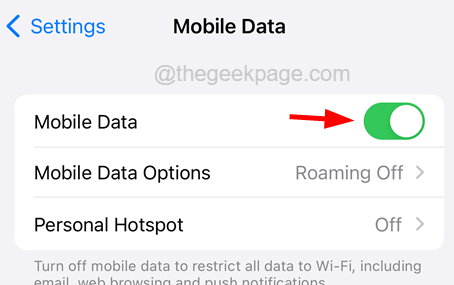
Langkah 7: Setelah memastikan koneksi internet dibuat, cobalah mengaktifkan iMessage di iPhone tanpa kesalahan.
Perbaiki 3 - Periksa apakah mode pesawat terbang diaktifkan
Saat mode pesawat diaktifkan di iPhone, ia menonaktifkan semua koneksi jaringan di iPhone dan ini menyebabkan kesalahan aktivasi iMessage. Jadi periksa apakah mode pesawat diaktifkan dan jika diaktifkan, harap nonaktifkan.
Langkah 1: Buka Pengaturan Halaman di iPhone.
Langkah 2: Anda akan melihat Mode pesawat Opsi di halaman Pengaturan.
Langkah 3: Jika tombol sakelar mode pesawat diaktifkan, silakan ketuk di atasnya untuk menonaktifkannya.
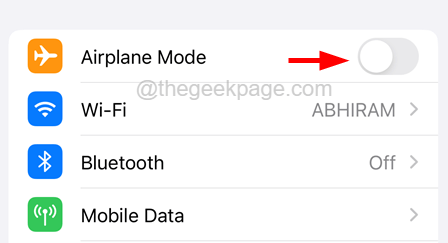
Langkah 4: Setelah dinonaktifkan, ia akan mencoba membuat koneksi internet baik Wi-Fi atau data seluler.
Perbaiki 4 - Nonaktifkan pengaturan iMessage dan aktifkan
Masalah ini juga dapat disebabkan karena beberapa kesalahan kecil dalam pengaturan pesan di iPhone. Jadi ini dapat diperbaiki dengan menonaktifkan pengaturan iMessage dan kemudian mengaktifkannya menggunakan langkah -langkah yang disebutkan di bawah ini.
Langkah 1: Buka Pengaturan Halaman di iPhone Anda.
Langkah 2: Kemudian gulir ke bawah Pengaturan halaman dan ketuk di Pesan opsi seperti yang ditunjukkan pada tangkapan layar di bawah ini.
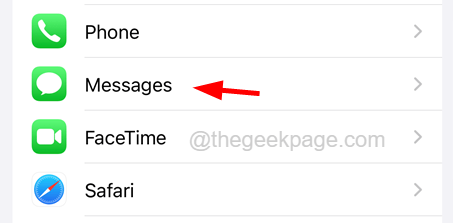
Langkah 3: Cari iMessage Toggle Tombol dan ketuk di atasnya cacat dia.
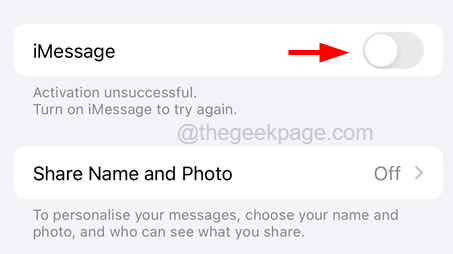
Langkah 4: Setelah dinonaktifkan, tunggu sebentar.
Langkah 5: Lalu memungkinkan itu kembali lagi dengan mengetuk tombol sakelar seperti yang ditunjukkan pada gambar di bawah ini.
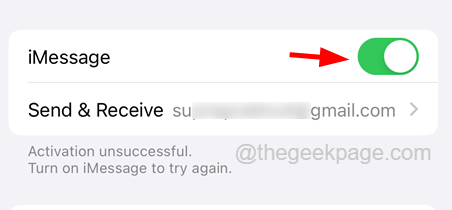
Perbaiki 5 - Masuk dan kemudian masuk dengan ID Apple Anda
Terjadi kesalahan aktivasi iMessage karena beberapa masalah dengan ID Apple seperti perubahan kata sandi, dll. Oleh karena itu, keluar dari ID Apple dari iPhone dan kemudian masuk kembali pasti akan membantu menyelesaikan masalah ini jika ini masalahnya.
Berikut adalah langkah -langkah di bawah ini tentang bagaimana Anda dapat keluar dan kemudian masuk kembali dengan ID Apple Anda.
Langkah 1: Untuk melakukannya, Anda harus pergi ke Pengaturan Halaman dari layar beranda di iPhone Anda.
Langkah 2: Pilih Nama profil Di bagian atas halaman Pengaturan dengan mengetuknya seperti yang ditunjukkan pada tangkapan layar di bawah ini.
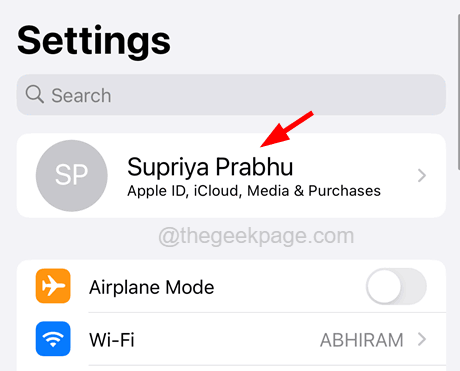
Langkah 3: Gulir ke bawah halaman ID Apple dan ketuk di Keluar Opsi di bagian paling bawah halaman seperti yang ditunjukkan di bawah ini.
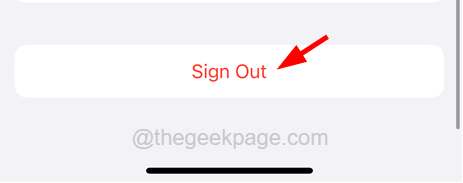
Langkah 4: Sekarang masukkan kata sandi ID Apple Anda dan ketuk di Matikan opsi di sudut kanan atas seperti yang ditunjukkan.
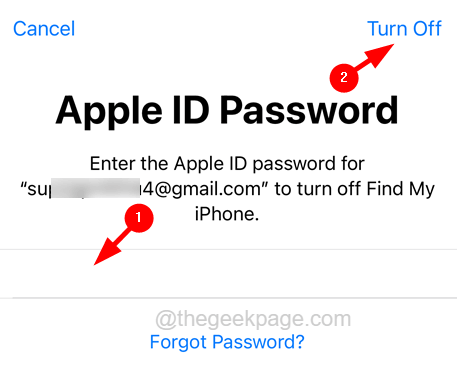
Langkah 5: Akhirnya, pilih Kesehatan Dan Gantungan kunci Tombol Toggle Jika Anda ingin menyimpan salinannya, dan ketuk pada Keluar pilihan.
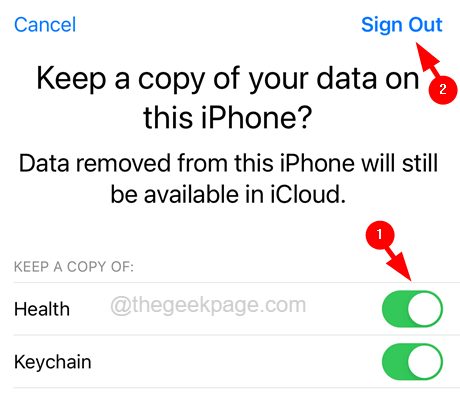
Langkah 6: Setelah data dari iCloud dihapus dari iPhone Anda, tunggu beberapa waktu dan kemudian ketuk Masuk ke iPhone Anda Opsi di bagian atas halaman Pengaturan seperti yang ditunjukkan di bawah ini.
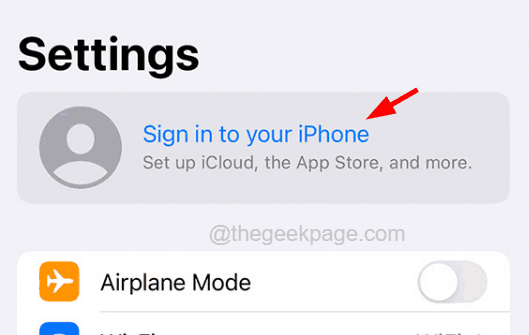
Langkah 7: Ikuti instruksi di layar untuk masuk lagi dengan memasukkan ID Apple dan kata sandinya.
Langkah 8: Setelah masuk ke belakang, masalahnya pasti terselesaikan.
Perbaikan tambahan
Setel ulang pengaturan jaringan di iPhone Anda
Saat masalah seperti ini terjadi pada iPhone mana pun, itu mungkin karena beberapa perubahan yang dilakukan pada pengaturan jaringan. Jadi melakukan pengaturan reset jaringan mungkin membantu dalam menyelesaikan masalah ini.
Ikuti langkah -langkah di bawah ini tentang cara mereset pengaturan jaringan di iPhone.
Langkah 1: Buka Pengaturan Halaman di iPhone Anda.
Langkah 2: Kemudian ketuk Umum pilihan.
Langkah 3: di Umum halaman, pilih Mentransfer atau mengatur ulang iPhone Opsi di bagian bawah.
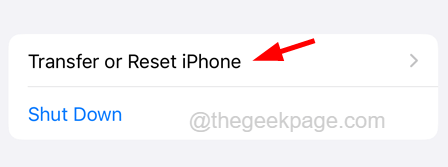
Langkah 4: Ketuk pada Mengatur ulang pilihan.
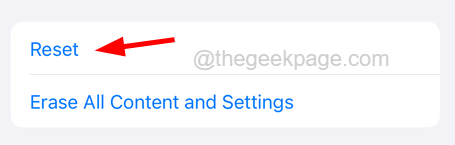
Langkah 5: Selanjutnya, pilih Reset Pengaturan Jaringan dari daftar muncul dengan mengetuknya sekali.
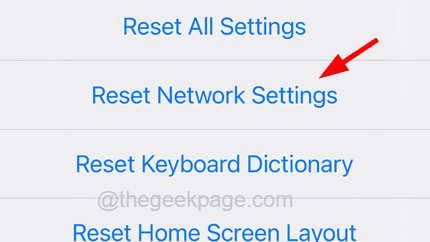
Langkah 6: Ini akan meminta Anda untuk memasukkan kode sandi Anda untuk melangkah lebih jauh.
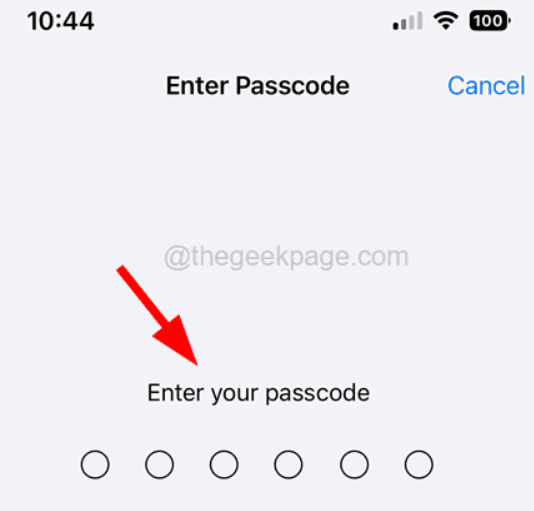
Langkah 7: Setelah memasukkan kode sandi, Anda perlu mengonfirmasi dengan mengetuk Reset Jaringan Pengaturan Sekali lagi seperti yang ditunjukkan pada tangkapan layar di bawah ini.
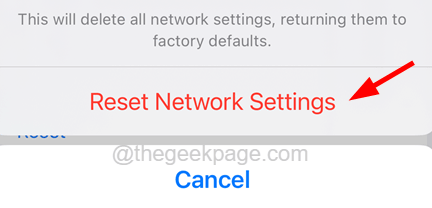
Perbarui iPhone Anda
Masalah yang pasti akan terjadi pada perangkat apa pun dapat diselesaikan dengan memperbarui perangkat. Jadi kami sarankan pengguna kami mencoba memperbarui iPhone mereka menggunakan langkah -langkah yang dijelaskan di bawah ini.
Langkah 1: Metode ini adalah memeriksa apakah ada pembaruan yang tersedia untuk iPhone Anda.
Langkah 2: Anda harus pergi ke Pengaturan Halaman di iPhone Anda dan ketuk di Umum pilihan.
Langkah 3: Kemudian pilih Pembaruan perangkat lunak opsi dengan mengetuknya sekali dan tunggu beberapa detik sampai memuat halaman.
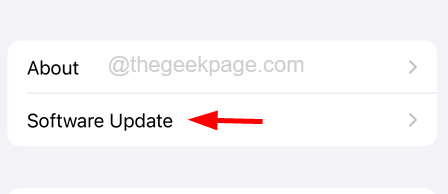
Langkah 4: Jika ada pembaruan yang tersedia, silakan ketuk Unduh dan pasang Untuk memperbarui iPhone Anda.
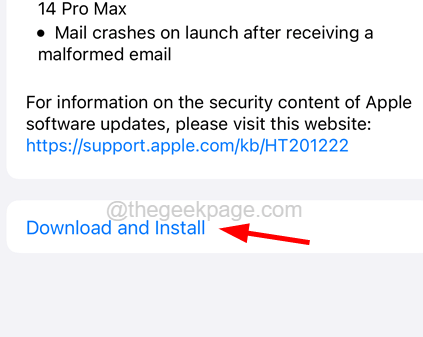
Langkah 5: Setelah pembaruan selesai, periksa apakah masalahnya masih ada atau tidak.
- « Cara menyembunyikan aplikasi pembelian aplikasi iPhone dari App Store
- Cara menghapus riwayat transaksi gpay di ponsel android »

